Slik legger du til vannmerke til alle videoer på Windows/Mac/Online/iOS/Android
Var du redd for at noen skulle ta eierskap til verkene dine? Det er ikke veldig hyggelig når noen tar æren av arbeidet ditt, men du kan legge til et vannmerke for å unngå dette. Å legge til et vannmerke i videoen gjøres før du eksporterer videoen, så hva bør du gjøre hvis du vil legge til vannmerket i den ferdige videoen? Vel, du er heldig fordi du kan gjøre det for å unngå at noen andre tar æren for arbeidet ditt. Vil du vite hvordan du legger til et vannmerke i videoen? Disse spørsmålene får du svar på senere i denne artikkelen.
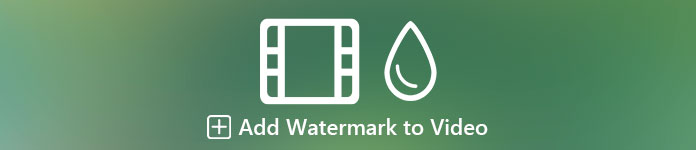
Del 1. Beste måten å legge til vannmerke på video på Windows og Mac
Video Converter Ultimate tilbyr kunden den beste måten å legge til en logo på en video når som helst og hvor som helst. Anta at dette er første gang du legger til vannmerke med dette verktøyet; du kan gjøre det effektivt. I motsetning til alle andre redaktører, støtter dette verktøyet flere formater å laste opp, noe som betyr at du kan legge til et hvilket som helst videoformat og legge til et vannmerke her uten å bekymre deg om det ikke støttes. Hva mer? Med det ultimate verktøyet kan du få en fantastisk opplevelse ved å legge til et vannmerke til kreasjonen din, og enten det er en tekst eller et bilde, kan du gjøre det begge deler her. Hvis dette verktøyet fanget din oppmerksomhet, kan du følge demonstrasjonen vi presenterte nedenfor for å hjelpe deg med å enkelt sette inn et vannmerke på videoen din.
Trinn for hvordan du legger til vannmerke til videoen din med det ultimate verktøyet
Trinn 1. Last ned det ultimate verktøyet på datamaskinens stasjon ved å klikke på nedlastingsknappen nedenfor. Pass på at du velger plattformen du bruker, følg installasjonsprosessen neste, og klikk deretter Start nå for å starte verktøyet.
Gratis nedlastingFor Windows 7 eller nyereSikker nedlasting
Gratis nedlastingFor MacOS 10.7 eller nyereSikker nedlasting
Steg 2. Etter å ha åpnet programvaren, gå til Verktøykasse seksjonen og velg Video vannmerke.
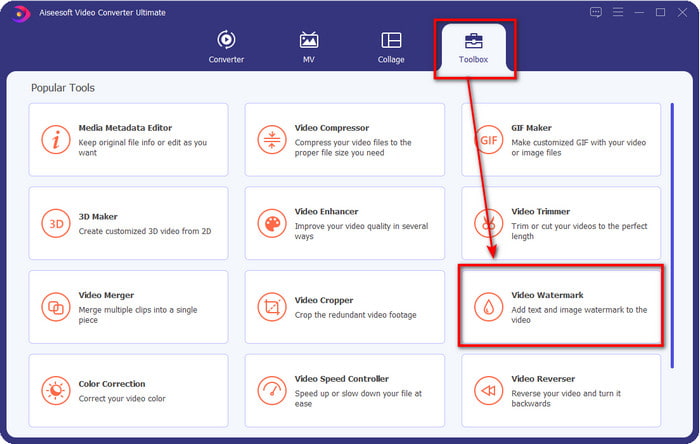
Trinn 3. trykk + for å legge til videofilen du ville legge til et vannmerke. Klikk Åpen etter at du har valgt videofilen
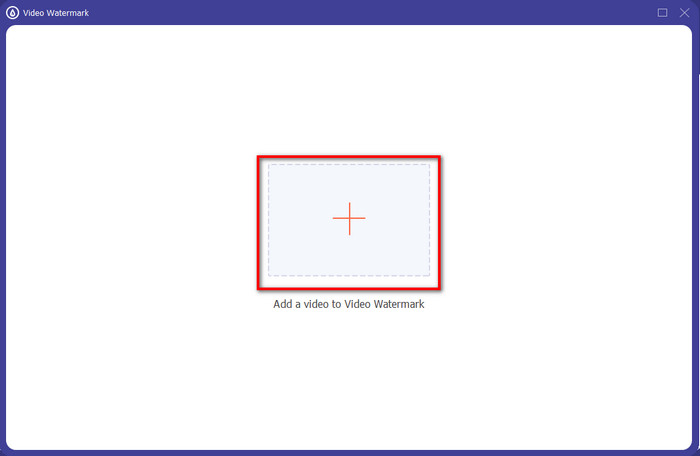
Trinn 4. Et nytt vindu vil vise; du kan legge til vannmerket du ønsker ved å klikke Tekst vannmerke eller bilde vannmerke. Les de påfølgende detaljene nedenfor for å legge til tekst, bilde eller begge deler som vannmerke på videoen din.
1. alternativ. Bruk tekstvannmerke
Hvis du klikker på Tekst Vannmerke, legg til teksten i denne delen og bruk redigeringsfunksjonene som er tilgjengelige i denne redigeringsdelen.
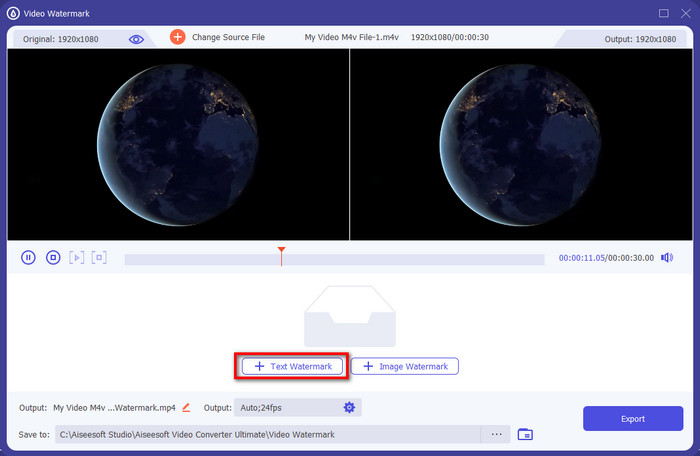
Legg til teksten i tekstfeltet, og hvis du er fornøyd med teksten, kan du nå hold og dra teksten og plasser den på videoen om du vil.
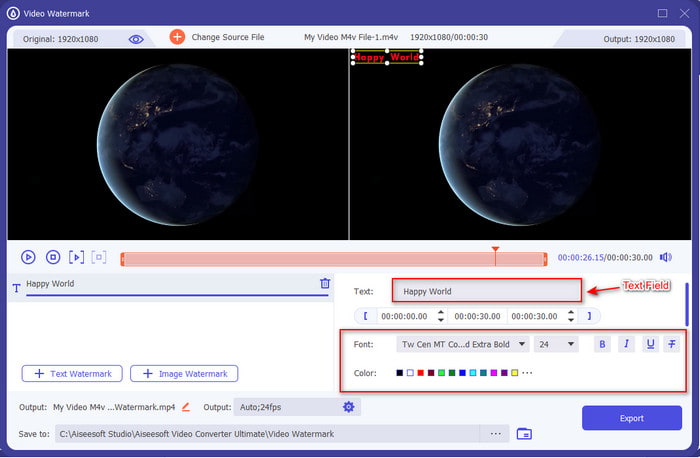
Andre alternativ. Bruk bildevannmerke
Hvis du vil lære hvordan du legger til en logo i en video, klikker du Bilde vannmerke, vil det være en mappe på skjermen. Finn bildet du vil bruke et vannmerke her og trykk Åpen å fortsette.
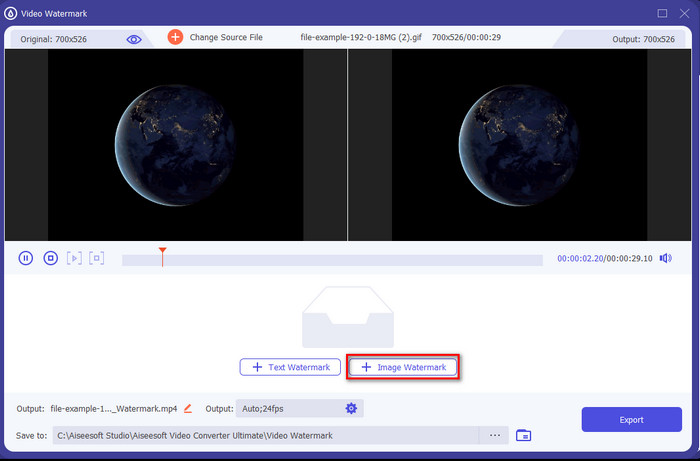
Etter det kan du nå manipulere bildets synlighet ved å justere glidebryteren av Opacity eller Roter bildet. Plasser bildet der du vil og fortsett til neste trinn.
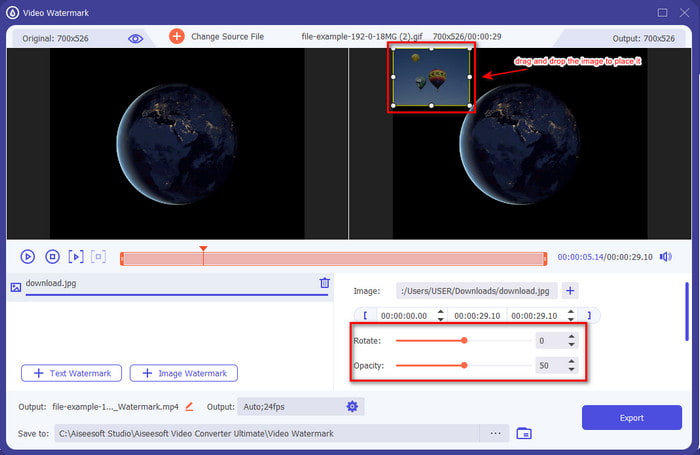
Trinn 5. Etter trinnene er det nå på tide å laste ned videoen ved å klikke på Eksport knapp. Når filen er klar, vil du finne suksessen under knappen. Med det kan ingen stjele videoen din på grunn av vannmerket du har lagt til.
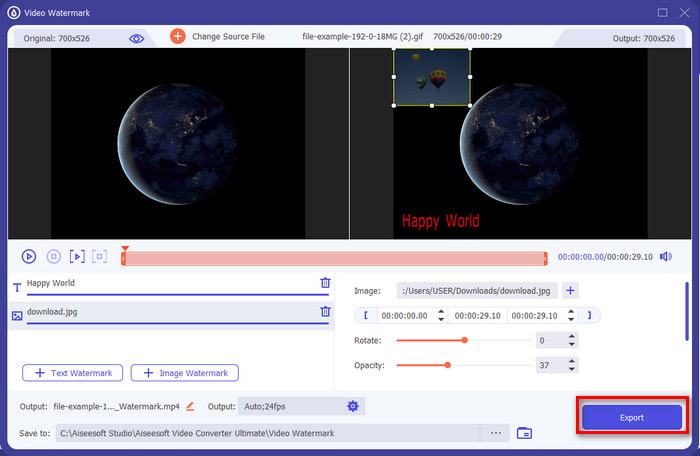
Del 2. 2 beste måter å sette vannmerke på video på iOS og Android
Vannmerke+ bildevideo (iOS)
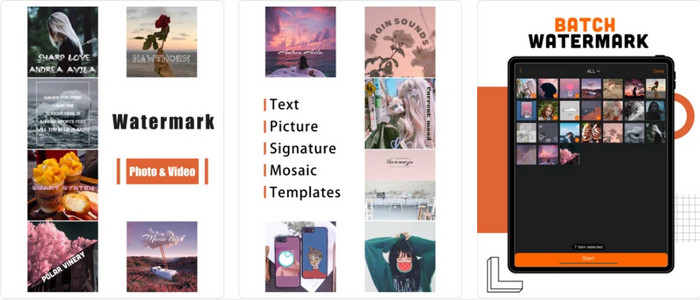
Hvordan vannmerke videoer på iOS? Du kan bruke Vannmerke+ Fotovideo å legge til en. Du kan laste ned denne appen på hvilken som helst Appstore som er tilgjengelig på iOS eller iPad for å legge til et vannmerke. Det som er bra med denne appen er at den støtter et vannmerke i full skjerm hvis du trenger det. Selv om du kan bruke dette til å legge til et vannmerke på bilder, må du kjøpe og ha tilgang til premium-funksjonen for å legge til et vannmerke på videoen. Dessuten er det noen tilfeller der brukere har problemer med å legge til vannmerker til videoene sine på grunn av lagringsfeil. Selv om det fortsatt skjer feil i dag, kan du fortsatt laste det ned på iOS-enheten din og bruke det til å legge til vannmerket.
Videovannmerke – vannmerke på video (Android)
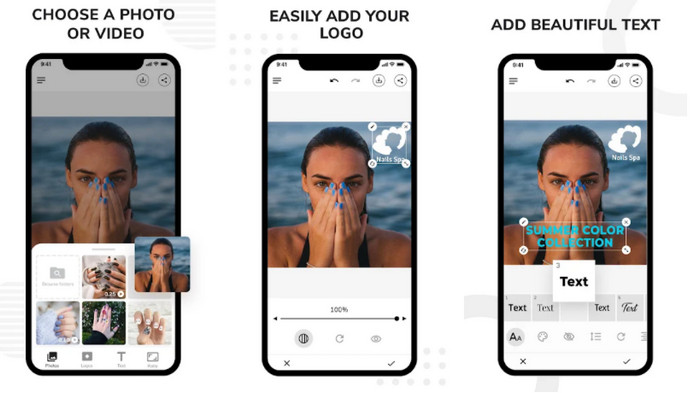
Hvordan legge til et vannmerke på video i Android? Med Videovannmerke - Vannmerke på video kan hjelpe deg med denne oppgaven. Denne appen lar deg lage en personlig logo eller vannmerke for å legge til videoen din. Selv om dette verktøyet er gratis å laste ned på Play Store og allerede får en 5.0-stjerne fra brukerne, har det noen problemer. Et av problemene vi møtte ved å bruke dette er at filstørrelsen på den originale videoen ble enorm etter å ha lagt til et vannmerke. Men hvis du ønsker å installere appen på Android, kan du gjøre det fritt ved å søke i PlayStore.
Del 3. Beste måten å legge til vannmerke i video gjennom gratis online
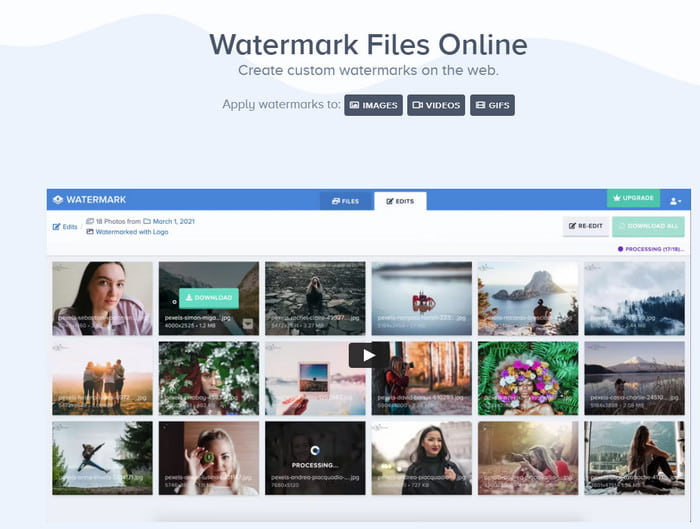
Vil du ikke laste ned og fortsatt liker å lære hvordan du setter et vannmerke på video? Med Watermark.ws du kan enkelt gjøre det. Dette verktøyet gir en enkel, men effektiv i området for redigering av videoen. Dette nettverktøyet tilbyr imidlertid ikke en fullstendig visning av redigeringsfunksjoner du kan bruke, i motsetning til det ultimate verktøyet. Men hvis du vil legge til et enkelt vannmerke eller logo, kan dette verktøyet hjelpe deg.
Trinn 1. Åpne nettleseren og søk på Watermark.ws. Etter det klikker du Kom i gang, vent til webverktøyet lastes inn, klikk Velg filer som skal lastes opp, søk og last opp videoen.
Steg 2. Dra markøren til videoen og klikk Redigere. Klikk Vannmerke, legg til teksten eller bildene du ønsker, hold og dra teksten eller bildet og plasser det der du ønsker det skal høre til.
Trinn 3. Klikk Fullfør og påfør for å eksportere videoen med et vannmerke.
I slekt:
Hvordan legge til lyd til video
Hvordan legge til undertekster til video
Del 4. Vanlige spørsmål om å legge til vannmerke i en video
Hvorfor legger vi til et vannmerke på en video?
Denne teknikken brukes vanligvis til å markedsføre merkenavnet eller selskapet der produktet kom fra. Men i noen tilfeller bruker kunstnere dette for å sikre at ingen kan kopiere arbeidet sitt fritt; det er kjent som dobbel beskyttelse.
Hvilken del av videoen eller bildet er den beste delen for å legge til et vannmerke?
Den er ideell for å plassere vannmerket i midten av bildet eller videoen av arbeidet ditt for å unngå å kutte det ut hvis det er på kantene. Dette kan imidlertid forringe arbeidet ditt fordi det har et vannmerke i midten.
Hvor stort kan et vannmerke være?
Vel, det avhenger av dine behov. Noen vannmerker er små, og noen er det ikke. Tenk deg at du vil eksponere vannmerket ditt, så er det store ideelt. Men hvis du vil ha et mindre skremmende vannmerke, kan du gå med det mindre.
Konklusjon
Nå som vi lærer forskjellige måter å legge til en logo på en video, er det på tide å velge hvilken du skal bruke. Disse verktøyene i artikkelen er et av de beste på markedet, men hvis du er en bruker som elsker å ha et flerbruksverktøy, så gå med Video Converter Ultimate. For hvorfor ikke? Ved hjelp av dette verktøyet kan proffer og nybegynnere legge til en fantastisk logo på hvilken som helst video som MP4, MOV, MKV, AVI, WMV, MTV og mer. Er du fortsatt i tvil? I så fall, last det ned og prøv det selv for å bli imponert over hva verktøyet er i stand til.



 Video Converter Ultimate
Video Converter Ultimate Skjermopptaker
Skjermopptaker


